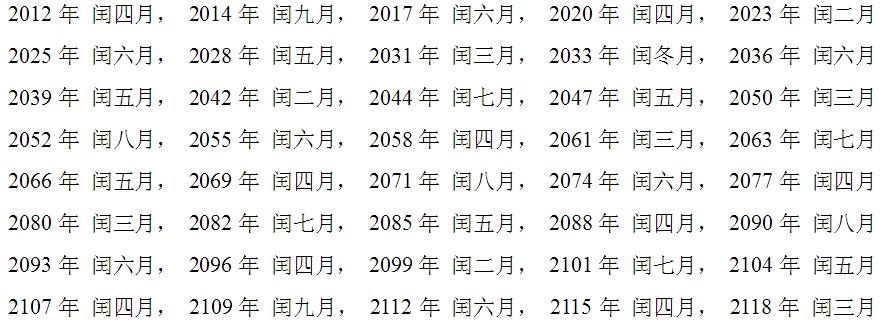大家好,這裡是小螞蟻,大家的公衆号文章背景,是不是大多數是白色的呢?,看到其他精美的公衆号文章,他們統一的特點都是有一個精美的背景,有時候,一篇文章還不止一個背景,今天就和大家分享一下如何設置公衆号背景。
首先和大家分享如何設置全文背景
打開速排小螞蟻編輯器,點擊編輯區上方“插入全文背景”,就會出現“插入全文背景”的窗口。此窗口分為兩部分,左邊設置區和右邊預覽區。

在左邊設置區可以發現,全文背景分為兩種,“純色背景”和“圖片背景”。
“純色背景”,顧名思義,他隻能用顔色來當背景。點擊“顔色值”,左邊是基礎色背景,就是隻有一種顔色作為背景,點擊之後,下方的滑動條可以調整顔色的深淺,

右邊是漸變色背景,可以選擇漸變色作為背景,還可以調整漸變的角度和顔色比。

下方可以通過背景邊距可設置文字到四周的距離。

調整好背景顔色之後,
可以在右邊預覽區,直接查看當前背景,還可以下拉觀看文章全部。
預覽區上方,可以看到三個按鈕:“清除全文背景”,可以直接移除背景;“重置背景”,可以直接重置背景到文章最初形态;“隐藏标尺”,可以把預覽區周圍标尺隐藏起來,方便觀看。

“圖片背景”,就是背景可以自己選擇一張圖片。一共有三種背景圖的來源方式,系統推薦的背景圖;本地上傳電腦中保存的圖片;使用我的圖片中已上傳的圖片。

同時,背景圖片可進行多種拉伸方式、背景位置和重複方式的設置,可選擇推薦的設置或自行選擇,以實現最好的展示效果。以下圖為例,對圖片的拉伸、背景位置進行詳細的介紹。

(演示圖片)

拉伸方式:
拉伸方式即圖片的縮放,在背景位置設置居中,重複方式設置不重複的同一情況下,接下來演示一下6種拉伸方式的設置效果:

①自動:圖片尺寸不會改變。原圖片尺寸是多少,在背景圖中就會顯示多少,原圖什麼樣,背景圖就是什麼樣的;

②雙向:圖片在水平、垂直兩個方向同時拉伸以鋪滿整個内容區域。注意:背景圖片如果尺寸過小,可能會出現變形。
段落較少時 ▼

段落較多時 ▼

③長邊:背景圖以内容區域豎直方向的高度為基準向右下角拉伸。此時,背景圖的水平方向也會進行相應的縮放。
當背景圖鋪滿水平位置之後,背景圖将不能再進行拉伸。
注意:
如果内容區域段落過少-即豎直方向高度過低,可能會出現水平方向的背景圖無法覆蓋整個内容區域的情況。如下圖所示:

如果内容區域内容過多-即豎直方向的高度過高,會出現背景圖無法覆蓋整個内容區域的情況。如下圖所示:

④短邊:背景圖以水平方向的寬度(非文字寬度)為基準向下拉伸。當背景圖在豎直方向上顯示完整之後,背景圖的尺寸會被放大。
注意:
如果内容區域段落過少-即豎直方向高度過低,豎直方向的背景圖将無法完全展示出來。如下圖所示:

如果内容區域内容過多-即豎直方向的高度過高,會出現水平方向的背景圖片超出内容區域的情況,如下圖所示:

⑤水平:背景圖以水平方向的寬度(非文字寬度)為基準向下拉伸。當背景圖在豎直方向上顯示完整之後,背景圖将不能再進行拉伸。
注意:
如果内容區域段落過少-即豎直方向高度過低,豎直方向的背景圖将無法完全展示出來。如下圖所示:

如果内容區域内容過多-即豎直方向的高度過高,會出現背景圖無法覆蓋整個内容區域的情況。如下圖所示:

⑥豎直:背景圖以内容區域豎直方向的高度為基準向右下角拉伸。
當背景圖在豎直方向上顯示完整之後,背景圖的尺寸會被放大。
注意:
如果内容區域段落過少-即豎直方向高度過低,水平方向的背景圖可能無法鋪滿整個内容區。

如果内容區域内容過多-即豎直方向的高度過高,水平方向的背景圖會超出内容區,使背景圖顯示不完整。

背景位置:
背景位置可以簡單理解為圖片在樣式(或文章)中擺放的位置:在拉伸方式設置自動,重複方式設置不重複的同一情況下,接下來演示一下3種背景位置的設置效果:

① 居中:背景圖片居中放置。

② 左上:背景圖片會基于内容區域的左上角顯示;

③ 右上:背景圖片會基于内容區域的右上角顯示;

④ 自定義:設置自定義參數時,X表示距離内容區域左側多遠;Y表示距離内容區域上方多遠;

(上方背景圖設置參數為:X=30px ; Y=60px;)
我們以下圖為例,講解重複方式的選擇:

重複方式:
當背景圖片無法完整填充到樣式(或文章)中時,選擇不同的重複方式會有不同的顯示效果。
在拉伸方式設置自動,背景位置設置居中的同一情況下,接下來演示一下3種重複方式的設置效果:

① 平鋪:當背景圖尺寸小于内容區域時,背景圖在水平方向和豎直方向都會重複顯示。

② 不重複:背景圖不會重複,按照原尺寸顯示。

③ 水平重複:當背景圖尺寸小于内容區域時,背景圖會在水平方向重複顯示。

④ 豎直:當背景圖尺寸小于内容區域時,背景圖會在豎直方向出現重複。

以上就是“插入全文背景”的全部内容了,接下來給大家介紹如何如何給一篇文章插入多個背景。
插入多背景其實就是在原本的全文背景中,把某個樣式加一個背景,以彰顯重點或者突出。在樣式中插入背景,和插入全文背景操作一樣,隻是在開始之前需要選中一下。首先點擊樣式,在旁邊有藍色虛線以後,就代表已經選中了,點擊旁邊工具條【塊背景】,其他操作就是和上面插入全文背景一樣了。

你學會了嗎?如果哪裡有不明白的,歡迎私聊小螞蟻,小螞蟻也會盡全力幫助你解決問題。
,更多精彩资讯请关注tft每日頭條,我们将持续为您更新最新资讯!